热线电话:0755-23712116
邮箱:contact@shuangyi-tech.com
地址:深圳市宝安区沙井街道后亭茅洲山工业园工业大厦全至科技创新园科创大厦2层2A
边缘匹配,通过计算与模板的轮廓相似度在图像中寻找目标。
通过鼠标操作ROI选定模板,进入【高级参数】设置匹配角度范围,最小相似度分数,并可修改模板。
1.模板选择与学习
1.1 模板选择
【1】在主处理下拉列表中选择《边缘匹配》,在图像范围内将出现一个橙色矩形框。如未见矩形框,可点击图像上方工具栏《重置控件》。

【2】通过鼠标改变ROI的大小,并拖放至适当的位置作为学习的模板。
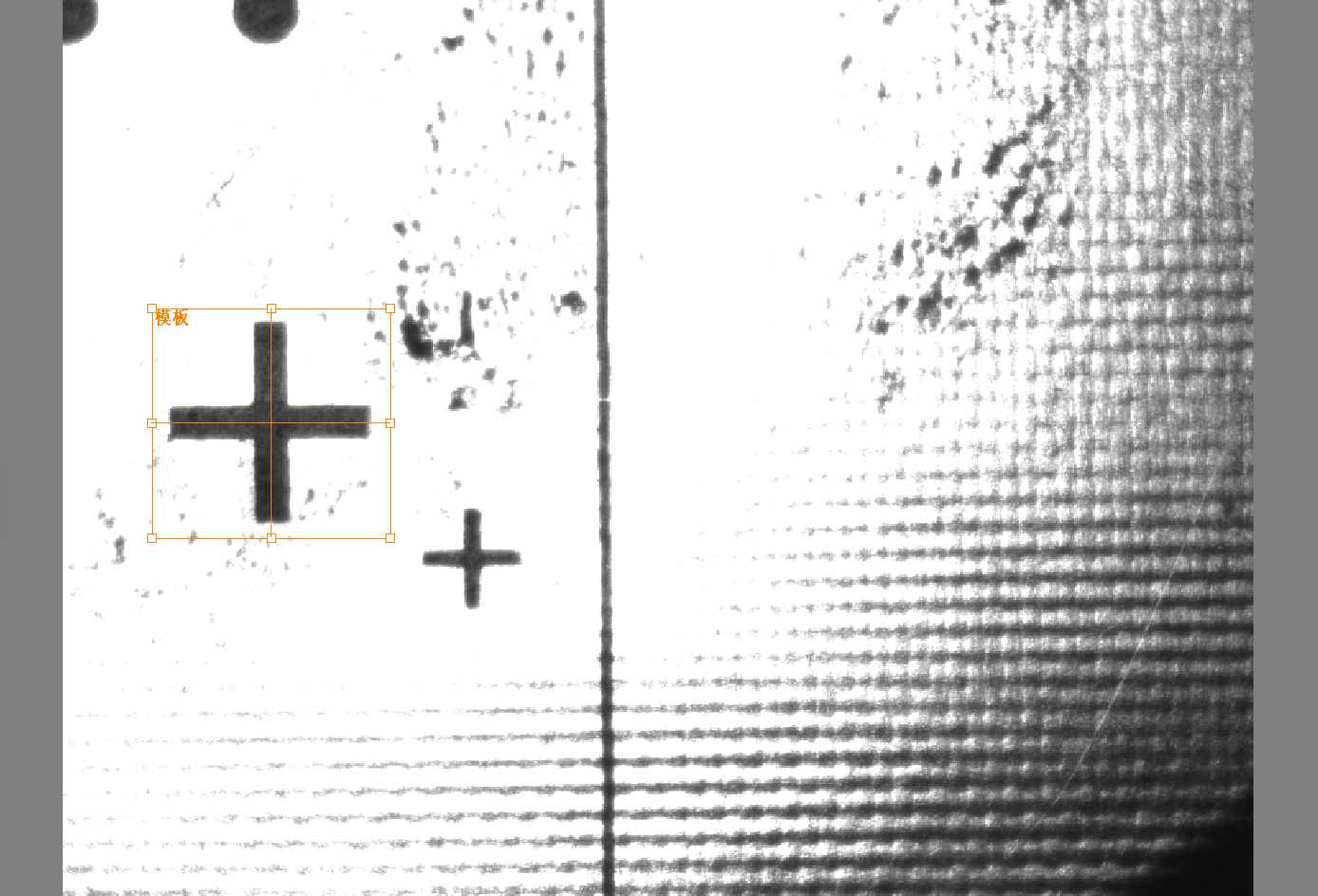
1.2 模板学习
点击【方法学习】,橙色区域的局部图像作为模板被学习及保存,并自动执行图像处理并显示结果。

到此,模板的选择与学习就完成了。
2.参数设置
点击【高级参数】进入参数设置界面。

【绘画边缘点】勾选绘画出模板边缘轮廓,观察匹配的准确程度。


2.1 个数
图像中存在多个目标时,设置【个数】,即可返回多个目标。
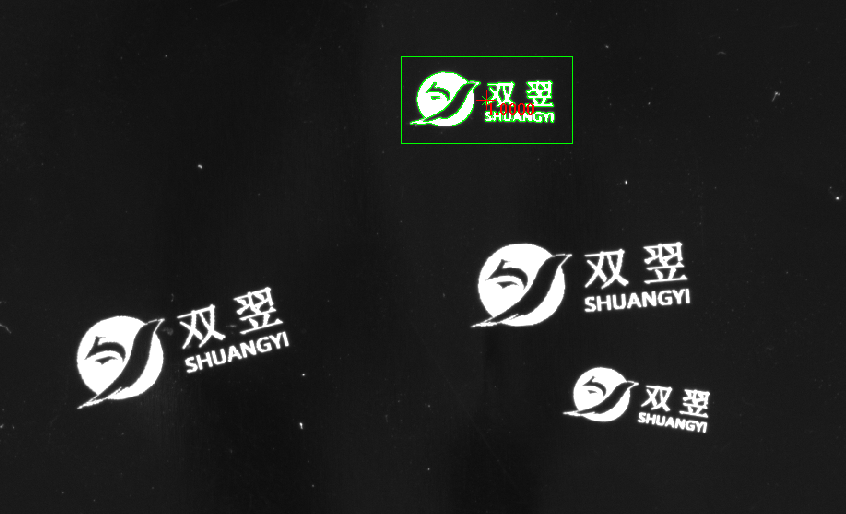
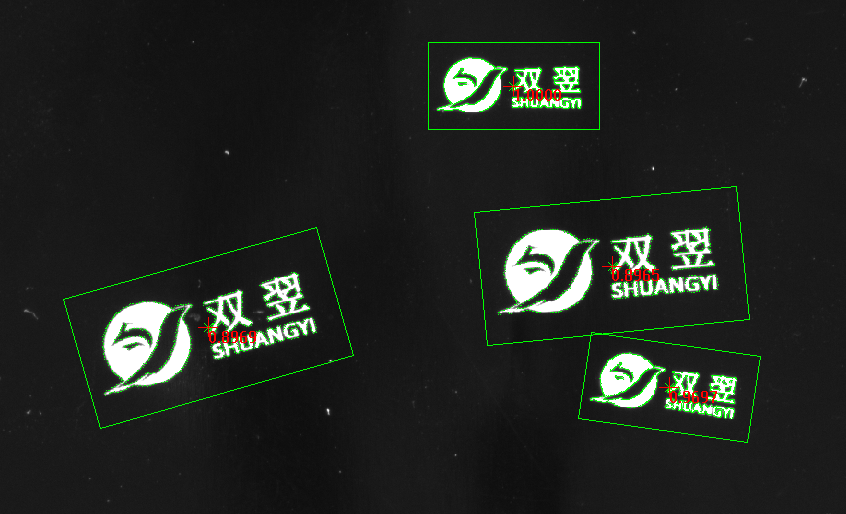
个数:1 个数:4
2.2分数
目标与模板间的相似度分数。分数越高,表示目标与模板越相似。分数在设置值之下的目标,将会被剔除。(请观察下面图中,每个目标的分数)

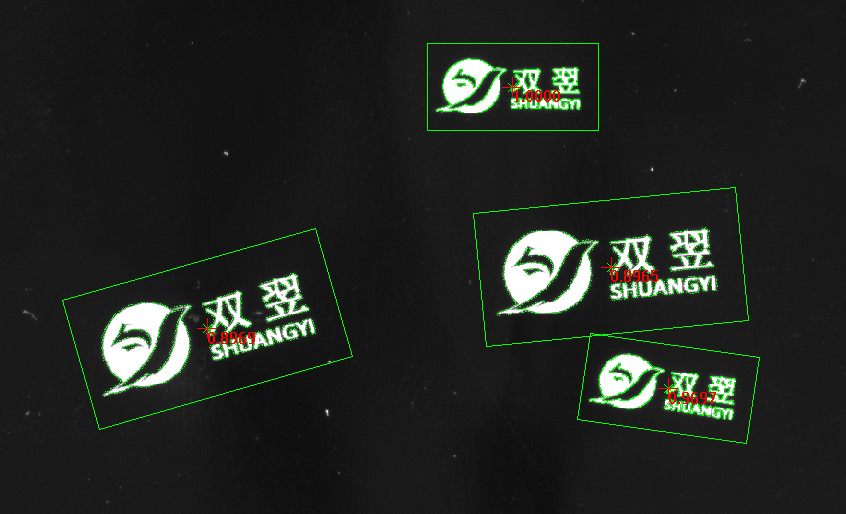
分数:0.9 分数:0.8
2.3比例容差
目标与模板的大小比例变化时,设置合适的比例容差,即可寻找大小变化的目标。
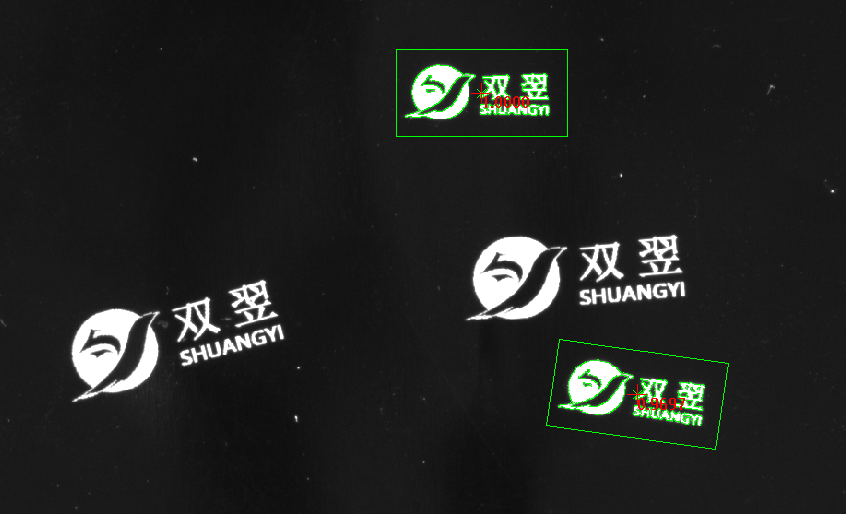

比例容差:0% 比例容差:60%
2.4角度容差
图像中的目标发生角度变化,设置角度容差,即可寻找角度发生旋转的目标
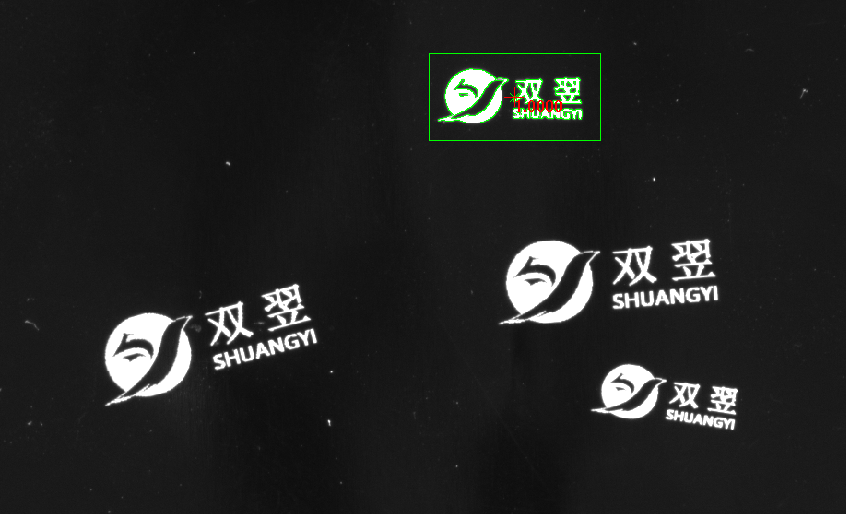
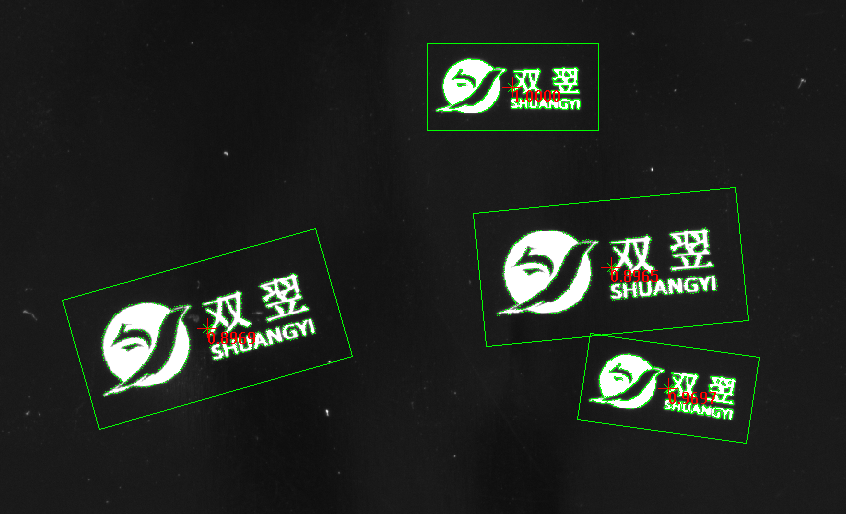
角度容差:0 deg 角度容差:30 deg
2.5匹配速度
该参数的取值范围在[0,2]之间,一般情况下,该参数默认为0,表示在速度与搜索准确性上达到最优。当图像质量较差,导致错误搜索或未能搜索到目标时,调整该参数为1或2,可提升搜索目标的准确性,但同时会增加搜索时间。该参数越大,搜索准确性越高,但是搜索时间也越长。
2.6匹配位置
该参数提供了返回目标的辅加选项,可根据以下选项返回目标数据。
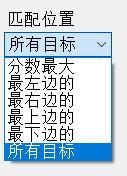
【所有目标】:返回所有的目标
【分数最大】:返回所有目标中分数最大的目标
【最左边的】:返回所有目标中位置最左边的目标
【最右边的】:返回所有目标中位置最右边的目标
【最上边的】:返回所有目标中位置最上边的目标
【最下边的】:返回所有目标中位置最下边的目标
举例:


所有目标 最左边的
2.7模板修改
如模板存在干扰的边缘特征点,可以对模板轮廓进行修改优化,从而改善轮廓匹配搜索目标的性能。算法在提取边缘特征点时,将不再考虑被涂的红色区域内的特征点。
2.7.1画笔宽度
改变鼠标画笔的宽度,使修改更便利。
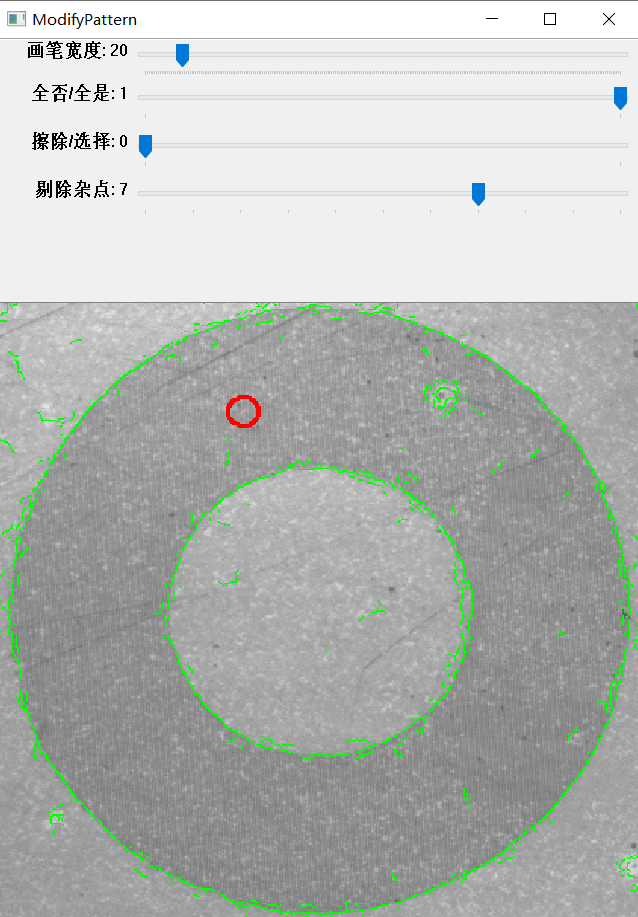
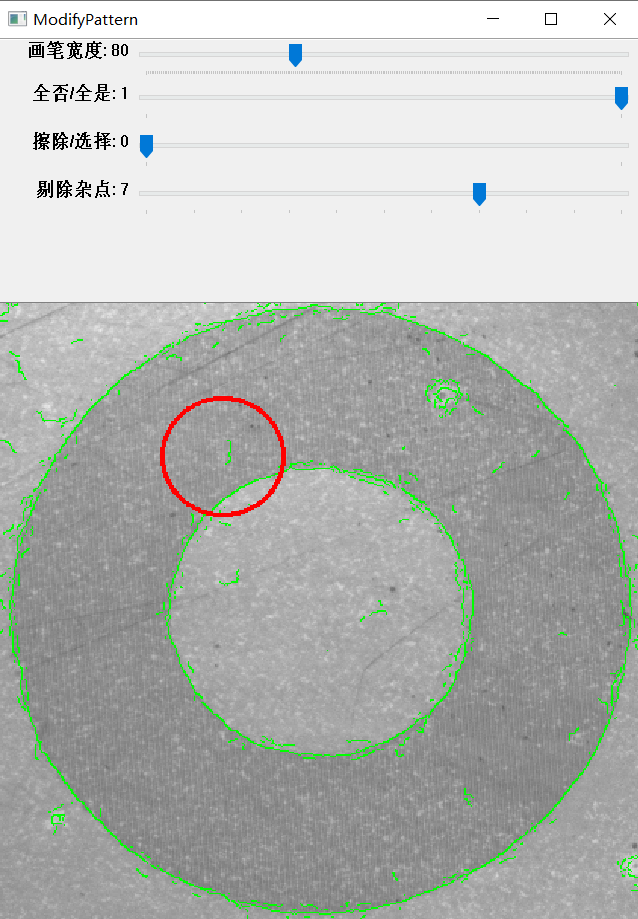
画笔宽度:20 画笔宽度:80
2.7.2全否/全是
全否:即图中所有的轮廓全部不考虑,这时配合【擦除/选择】中的【选择】功能快速提取需要的轮廓。
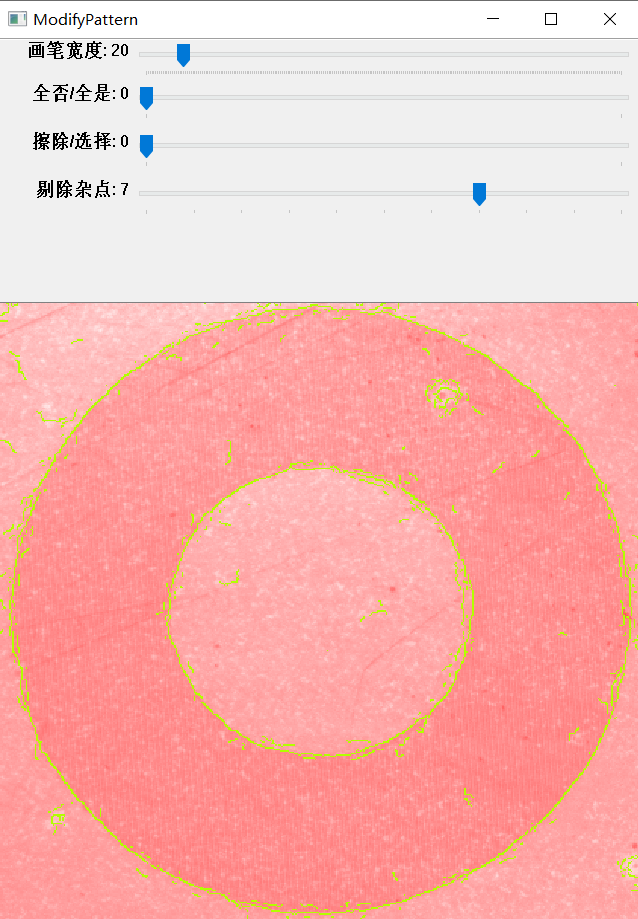
全否
全是:即图中所有的轮廓全部考虑,这时配合【擦除/选择】中的【擦除】功能去除不需要的轮廓。
2.7.3擦除/选择
擦除:使用鼠标画笔去除不考虑的轮廓点
选择:使用鼠标画笔选择考虑计算的轮廓点
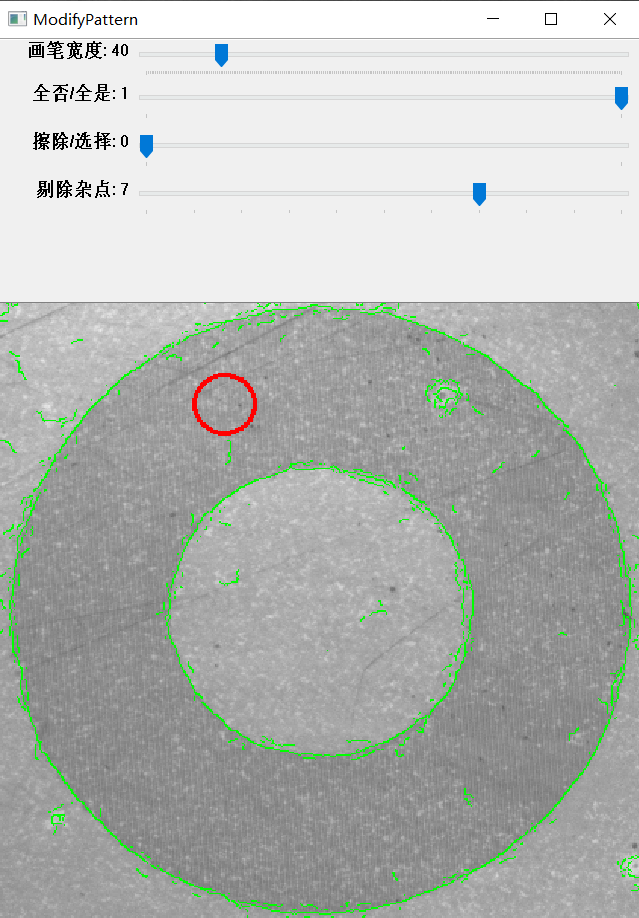

擦除:画笔红色 选择:画笔绿色
【擦除过程】
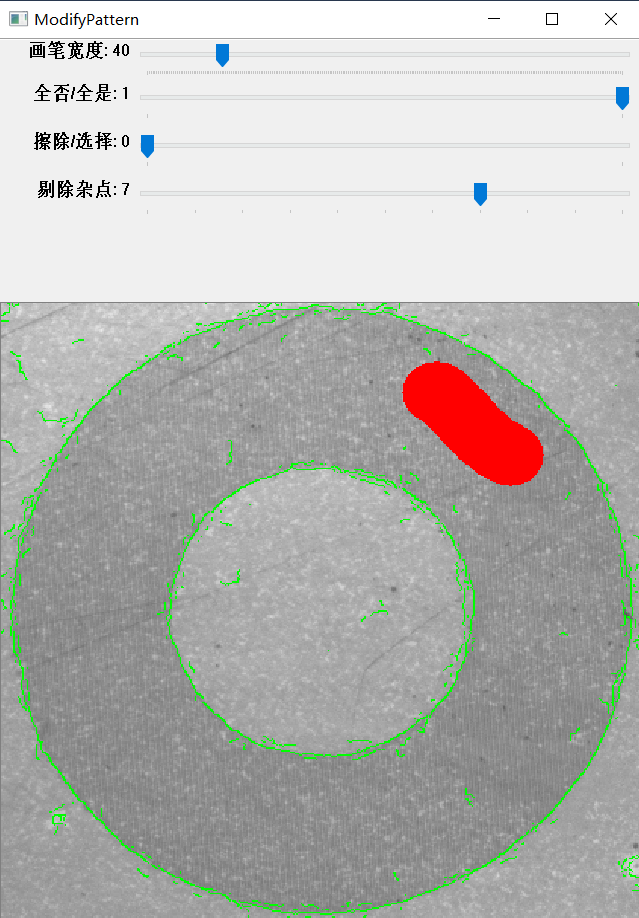

鼠标左键按下并涂画 鼠标左键抬起完成擦除
【选择过程】

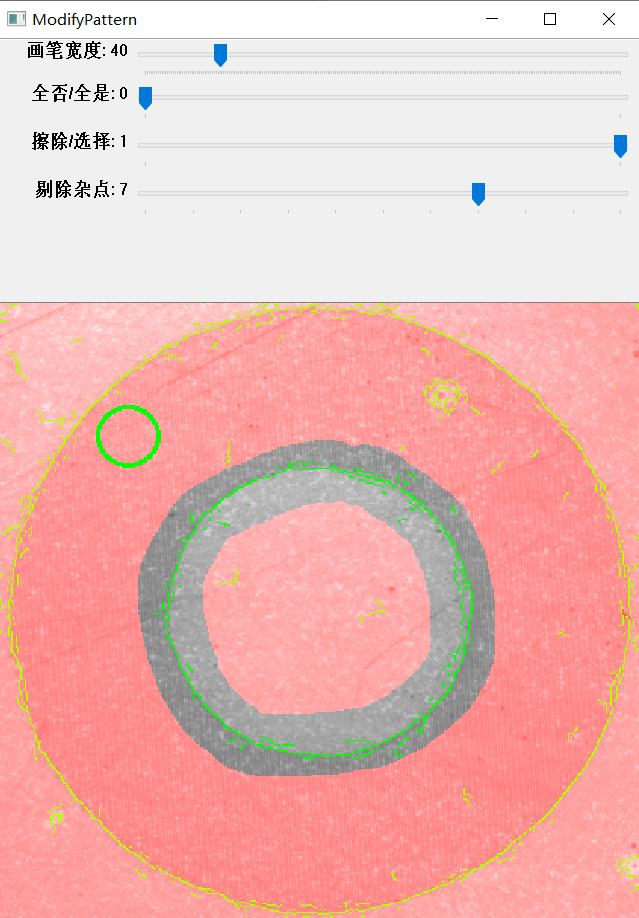
鼠标左键按下并选择 鼠标左键抬起完成选择
2.7.4剔除杂点
当图像的质量较差时,边缘模糊产生大量的杂点;从而增加了搜索的时间,同时影响了搜索的准确性。通过调整【剔除杂点】去除大部分的干扰点,优化了模板的轮廓信息。
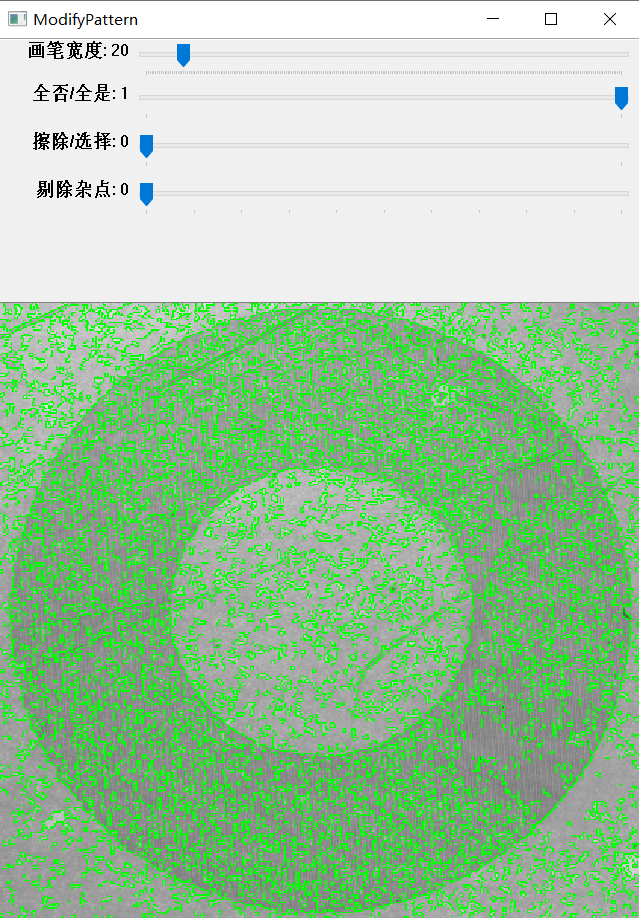
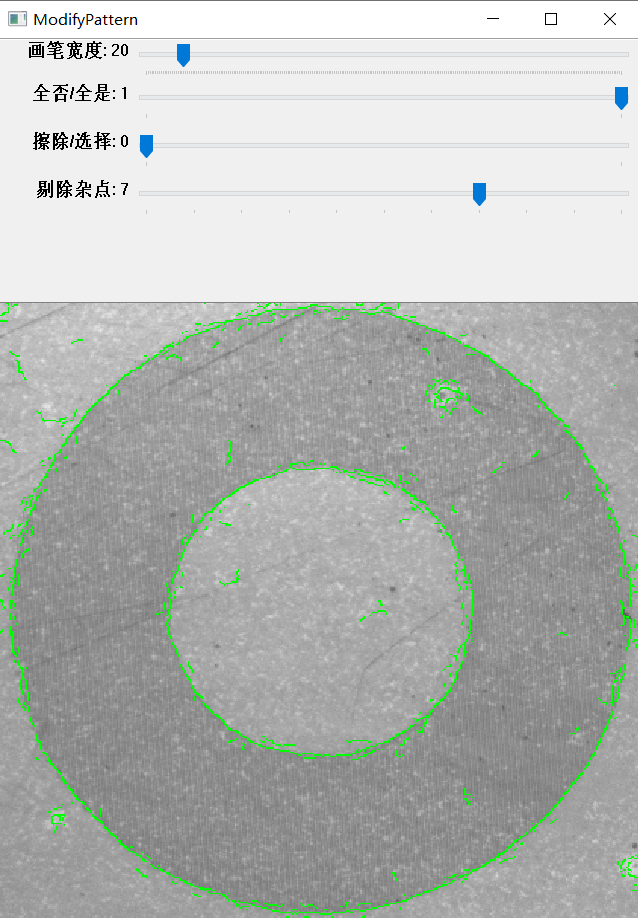
剔除杂点:0 剔除杂点:7
热线电话:0755-23712116
邮箱:contact@shuangyi-tech.com
地址:深圳市宝安区沙井街道后亭茅洲山工业园工业大厦全至科技创新园科创大厦2层2A

